この記事は最終更新日から1年以上が経過しています
- 投稿日:2024/11/05
- 更新日:2024/11/05
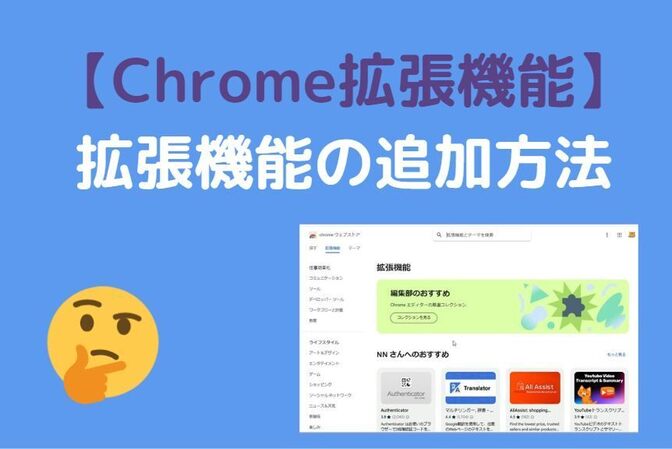
この記事は約1分で読めます
要約
Chrome 拡張機能の追加の仕方です。
Chrome拡張機能の追加手順
1. Chromeの拡張機能を開きます
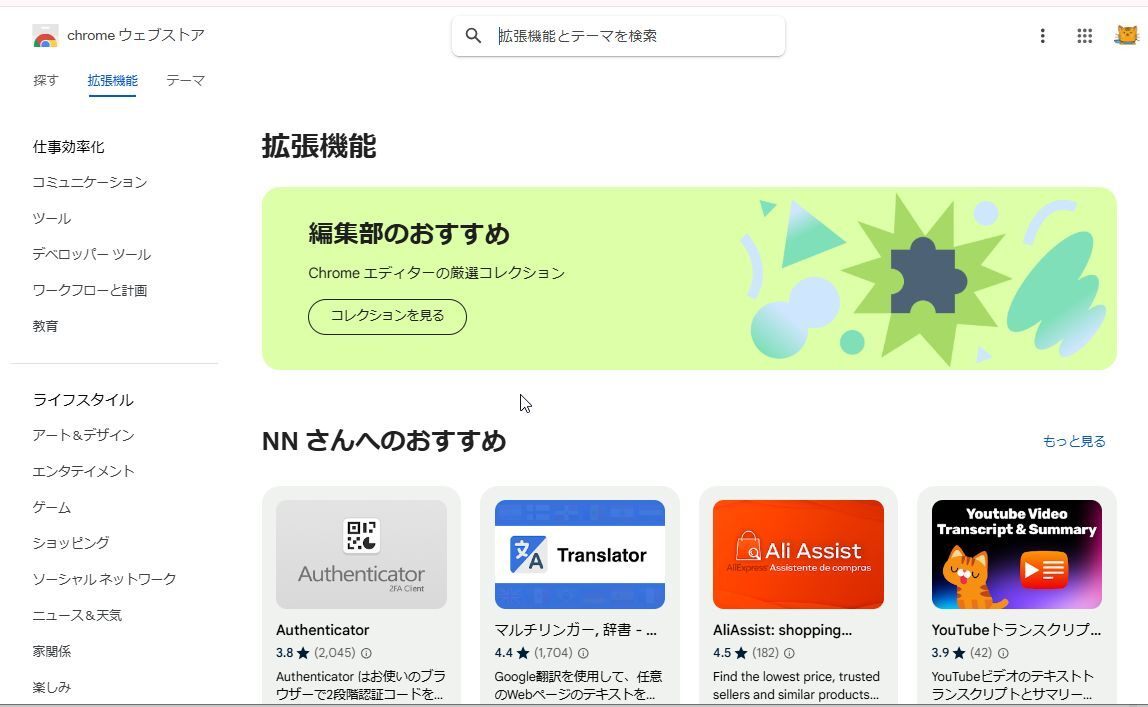
2. 追加したい機能を「検索窓」で検索します
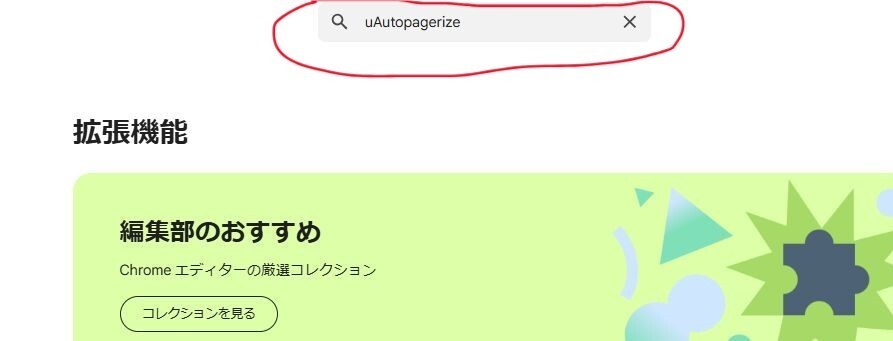
3. 「Chromeに追加」をクリックします
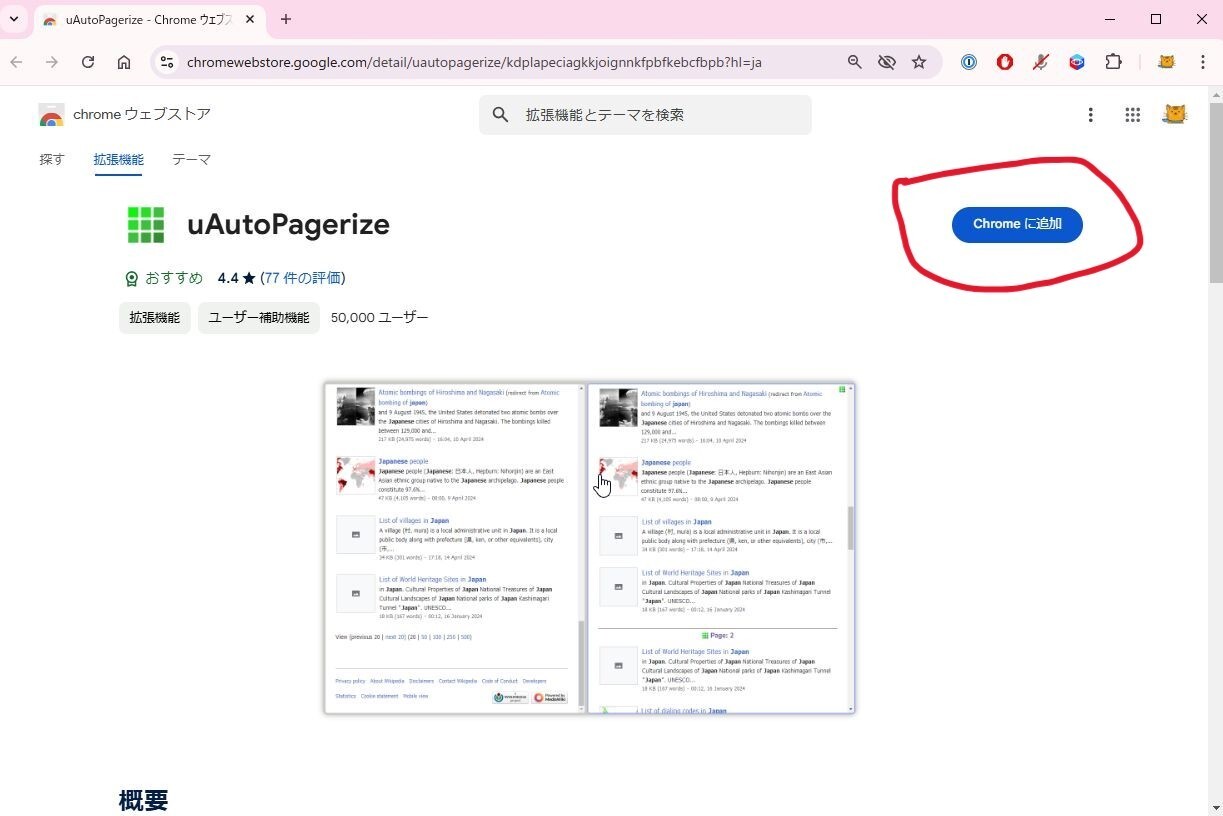 ※ここでは「uAutopagerize」を追加します
※ここでは「uAutopagerize」を追加します
4. 「拡張機能を追加」をクリックします
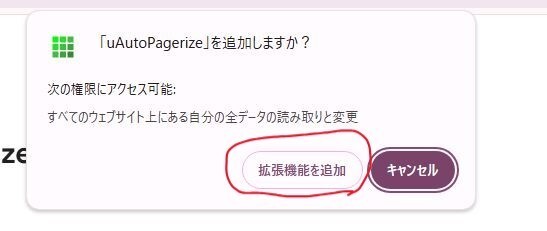
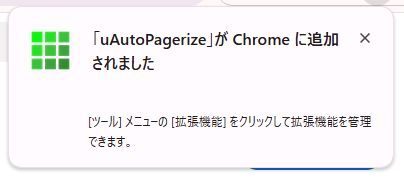
5. 実際に機能が追加されたか確認します
「:」>「拡張機能」>「拡張機能を管理」をクリックします

6. 追加したいものが表示されていればOKです
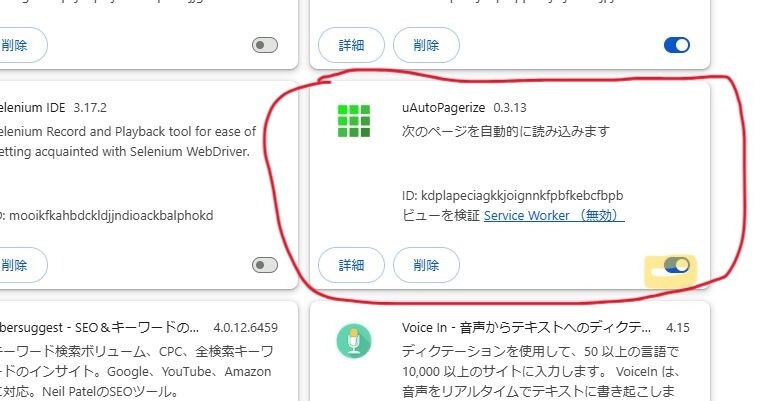
以上です。
最後までお読みいただきありがとうございます。^^

続きは、リベシティにログインしてからお読みください






